Az iOS 9 Cellular Data Usage Restrictions nem működik
Az Apple újonnan kiadott iOS 11/10/9 kis hibajavításokat tartalmazott, de a felhasználók még mindig jelentenek iOS 9 problémákat, például jelentést készítenek iOS 9 cellás adathasználati korlátozások nem működnek. Továbbá, ha a felhasználó az alkalmazáskapcsolót "Be" vagy "Ki" állásba kapcsolja a "Cellular Data For" beállításnál, a rendszer nem tartja tiszteletben a változást, és amikor elhagyja a menüt, visszatér.
Úgy tűnik, hogy számos felhasználó élez a probléma. Ha Ön az, aki az iOS 10/9 rendszerre való frissítés után "nem tudja a mobiladatokat (mobiladatokat) bekapcsolni vagy kikapcsolni", akkor megoldhatja ezt a problémát néhány alábbi hibaelhárítási tipp segítségével.
Először is, ellenőrizze, hogy a mobiladatok engedélyezve vannak-e a Beállítások> Celluláris> Mobiltelefonadatok elemre. Ezután kövesse az alábbi megoldásokat:
- Próbálja meg újra be- és kikapcsolni a Repülőgép üzemmódot a Beállítások> Repülőgép mód menüpontban.
- Válassza a Beállítások> Általános> Korlátozások> lehetőségetCelluláris adatok használata, győződjön meg róla, hogy a "Don" t engedélyezés módosítása ki van kapcsolva, majd érintse meg a Beállítások> Celluláris elemet, majd kapcsolja ki a Celluláris adatok értékét Kikapcsolva, várjon néhány másodpercet, majd kapcsolja vissza a Celluláris adatokat a Be értékre.
- Állítsa vissza a hálózati beállításokat a Beállítások> Általános> Visszaállítás> "Hálózati beállítások visszaállítása" menüpontra.
- Indítsa újra a készüléket.
- Távolítsa el az esetleges problémákat.

Ha a fenti adatok még mindig nem teszik lehetővé az iOS 9 mobiladat-használat beállításait, próbáld ki ezt:
- Készítsen biztonsági másolatot a készülékről (Beállítások> iCloud> Biztonsági mentés> Biztonsági mentés most). A legutóbbi biztonsági mentéseket a Beállítások> iCloud> Tárolás> Tárolás kezelése menüpontban tekintheti meg
- A készülék visszaállítása. Fontos, hogy mindent töröl. Ez az, amiért először készítsen biztonsági másolatot. Csatlakoztassa a készüléket a számítógéphez. Az iTunes alkalmazásban válassza ki a készüléket, majd kattintson a Visszaállítás gombra.
- A készülék újraindul. Egyszerűen kövesse a beállítási asszisztenst, és állítsa be az ÚJ-ra, ne állítsa be a biztonsági másolatból, mert nagyon valószínű, hogy ez a probléma sérült információ miatt következik be, ez azt jelenti, hogy a probléma ismétlődik, ha visszaállítja a biztonsági mentést. később az iCloud készülékről.
- Ellenőrizze, hogy a probléma megoldódott
- Ellenőrzés után most állítsa vissza az iCloud biztonsági másolatát. Ehhez válassza a Beállítások> Általános> Visszaállítás> elemet, majd érintse meg az "Összes tartalom és beállítások törlése" elemet. Amikor a készülék újraindul, érintse meg a Visszaállítás egy biztonsági másolatból elemet.
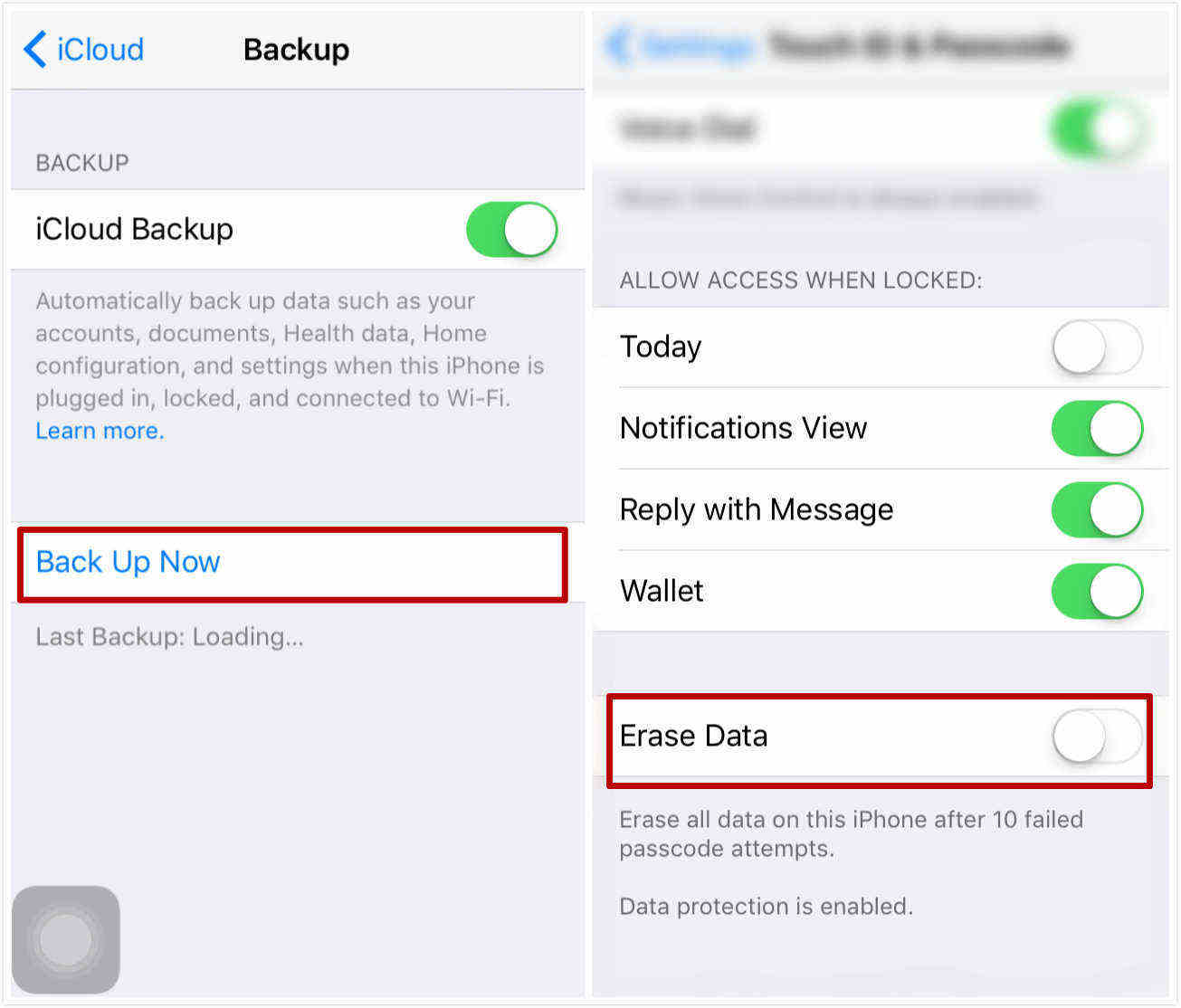
Ha még nem oldódott meg, fontolja meg az eszköz iOS 9-ről történő visszalépését az iOS 8.4-re.
Íme, hogyan:
- Készítsen biztonsági másolatot a készülékről.
- Töltse le az iOS 8.4.1 IPSW firmware-t, amely megfelel az iOS készülékének.
- Érintésazonosító és -kód letiltása (Beállítások> Érintésazonosító és -kód) és Keresés az iPhone-on (Beállítások> iCloud> Saját iPhone keresése).
- Csatlakoztassa a készüléket a számítógéphez az USB-kábel segítségével.
- Indítsa el az iTunes programot.
- Az iTunes alkalmazásban válassza ki az iOS eszközt.
- Tartsa lenyomva az Option / Alt billentyűt a Mac billentyűzetén (Windows: bal Shift gomb), és kattintson az iPhone visszaállítása gombra.
- Megjelenik egy felugró ablak, és kiválasztja a letöltött IPSW fájlt.
- Ha elkészült, a készülék újraindul.

Ezek a megoldások a cellás adatokhoz nemaz iOS 11/10/9. Ha visszaállította a készüléket a mobiltelefonos biztonsági mentések elvégzése előtt, akkor még mindig lehetősége van hozzáférni a korábbi adatokhoz a Tenorshare UltData segítségével az elveszett fájlok helyreállításához.

![[Megoldott] Hol vannak korlátozások az iPad-en?](/images/screen-time/solved-where-are-restrictions-on-ipad.jpg)




![[Teljes útmutató] Hogyan engedélyezhető a képernyőidő az iOS 12 rendszeren](/images/ios-12/full-guide-how-to-enable-screen-time-on-ios-12.jpg)


